Цветова палитра Adobe Photoshop CS5
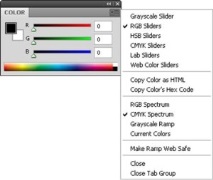
Палитра Swatches (Каталог) ви позволява да изберете само цветовете, определени в него. За достъп до цялото цветово пространство има палитра Цвят (Цвят). С негова помощ се създават нови цветове.
Палитрата съдържа цветови скали, съответстващи на избрания цветен модел. До везните - цифрови данни, описващи цвета на преден план или фон в зададения цветен модел.
Цветен модел на изображението и скали в палитрата Цвят (Цвят) не са свързани между сой! Можете да промените външния вид на палитрата, показвайки цвета в различни модели, това няма да промени наклоненото изображение. За да промените модела на цветния дисплей, щракнете върху съответната команда за превключване в менюто на палитрата. На фиг. 6.6 цвята се изобразяват в RGB модел и елементът е активен в менюто на палитрата RGB плъзгачи (RGB двигатели). Ако активирате елемента Плъзгачи за уеб цветове (Уеб двигатели за цвят), везните ще останат в RGB мода, но изборът на цветове ще бъде ограничен до 216 цвята на уеб палитрата.
1. Отворете палитрата Цвят (Цвят). За да промените цветния модел, отворете менюто на палитрата, като щракнете върху триъгълната стрелка вдясно. Изберете RGB модел.
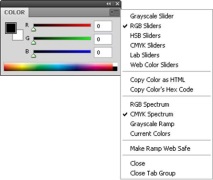
2. Плъзнете курсора по тази лента. Текущият избор на цвят се отразява едновременно в палитрата с инструменти, в цветните ленти и в квадрата на основния цвят на палитрата Цвят (Цвят) (фиг. 6.19).
Фигура: 6.19. Палитра Цвят
3. Два квадрата (един под друг) вдясно от ивиците показват цветовете на преден и преден план (както в палитрата с инструменти). Активният цвят е подчертан с двойна граница. Изборът на цвят се извършва чрез плъзгане на плъзгачите на цветните компоненти. Изберете светлокафяв цвят, като настроите плъзгачите на R = 200, G = 130, Б. = 0.
4. Работа с палитра Цвят (Цвят), можете да използвате цветовите настройки във всеки модел. Изберете опция Плъзгачи CMYK (Двигатели CMYK). Сега в палитрата има четири ивици, които ви позволяват да зададете цветовите параметри в модела CMYK. Създайте тъмно жълт цвят със следните характеристики: ° С =
Ако създаденият цвят е извън гамата CMYK, това се обозначава с удивителен знак в долния ляв ъгъл на палитрата Цвят (Цвят), същото като в диалоговия прозорец Средство за избиране на цвят (Цветова палитра). Ако работите с цветни скали в Рим Плъзгачи за уеб цветове (Уеб двигатели за цвят), в тази област на палитрата се появява предупреждение за излизане на цвета от цветовата палитра Уеб (Мрежа).
Широката ивица отдолу също е за избор на цвят. По подразбиране той представлява RGB цветовото пространство.
1. Преместете курсора върху лентата. Тя ще бъде под формата на пипета, с която можете да „вземете проба“ от цвета, който ви интересува.
2. Поставете курсора върху синята част на лентата и щракнете. Текущият цвят е цветът, който сте посочили.
3. Външният вид на лентата може да варира. За това е предназначена групата ключове в менюто на палитрата. По подразбиране елементът е активен. RGB спектър (RGB спектър). Избери предмет Спектър CMYK (Спектър CMYK). Posa вече включва CMYK гама цветове.
4. Експериментирайте с вида на ивицата. Може да ви е удобно да покажете скала на сивото (Рампа на сивата скала) или нюанси на избрания цвят (Текущи цветове). Ако решите Направете Ramp Web Safe (Създаване на лента на палитрата) в долната част на менюто на палитрата цветната лента във всеки режим ще включва само цветовете, включени в уеб палитрата.
В следващото упражнение ще намалим селекцията и в същото време ще научим още две техники за работа с избрани области.
1. Изберете команда Промяна Меню (Промяна) Изберете (Акцент). Изберете от списъка Договор (Свиване). Ще намалите площта на избраната област, като преместите нейните граници навътре с посочената сума.
2. В единственото поле на диалоговия прозорец въведете числото 8. Това е броят на пикселите, с който искате да намалите границата на областта. Щракнете върху бутона Добре. Областта на подчертаване е намаляла (фиг. 6.20).
Използвайте обратната команда, за да тренирате Разгънете (Разгъване) от списъка Промяна Меню (Промяна) Изберете (Избор). В диалоговия прозорец задайте стойността на разширението на площ - номер 8. Границата на площта се разшири с 8 пиксела. Дайте тази команда.
3. Изберете командата Перо Меню (Feathering) Изберете (Акцент). В диалоговия прозорец въведете стойност на оперението - 8 пиксела.
4. Натиснете бутона Добре. Границите на селекцията се промениха, станаха по-плоски.
5. Попълнете селекцията с тъмножълтия цвят, който сте създали. Контурите на запълване са неясни, новият цвят избледнява в предишния.
6. Запазете документа.
Източник: Комолова, Н. В., Adobe Photoshop CS5 за всички/Н. В. Комолова, Е. С. Яковлева. - SPb.: BHV-Петербург, 2011. - 624 с.: Ил. + CD-ROM - (оригинал)
- Разработена е система за спасяване на всички пътници и екипаж в случай на самолетна катастрофа!
- Упадък във всички случаи - училище
- Свързване на радиатори с еднотръбна отоплителна система Leningradka
- Правилата за комбиниране на синьо в интериорния дизайн избор на тон и палитра
- Ремонт на кабелни отоплителни системи (топъл под)